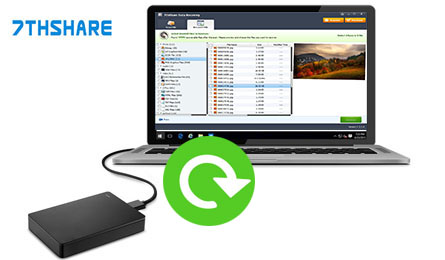
Đĩa cứng ngoài là thiết bị nơi bạn sao lưu tất cả các tệp quan trọng mà bạn không muốn mất. Tuy nhiên, đôi khi bạn có thể mắc lỗi và xóa một số tệp quan trọng khỏi đĩa cứng ngoài hoặc định dạng đĩa cứng ngoài mà không sao lưu dữ liệu của bạn. Nếu đó là những gì vừa xảy ra với bạn, đừng hoảng sợ! Bạn chỉ cần đến đúng nơi và bạn sẽ tìm thấy giải pháp tốt nhất để giải quyết vấn đề của mình tại đây.
Trước hết, bạn phải biết rằng việc xóa dữ liệu của bạn sẽ không khiến dữ liệu đột nhiên biến mất. Thay vào đó, dữ liệu vẫn còn đó để chờ ghi đè lên dữ liệu mới, nhưng bạn không thể nhìn thấy nó. Dữ liệu được định dạng cũng vậy. Vì vậy, một lần nữa, đừng hoảng sợ. Mọi thứ sẽ ổn và bạn sẽ không mất dữ liệu nếu làm theo phương pháp bạn có thể tìm hiểu từ bài viết này.
Khuyến nghị của chúng tôi về phục hồi dữ liệu ổ cứng ngoài là phần mềm khôi phục dữ liệu ổ cứng ngoài. Trong bài viết này, chúng tôi xin giới thiệu một trong những phần mềm phục hồi dữ liệu ổ cứng ngoài tốt nhất cho bạn. Phần mềm là Phục hồi dữ liệu lần thứ 7.
Phần mềm này cho phép bạn khôi phục một cách an toàn đã bị xóa, dữ liệu được định dạng từ đĩa cứng ngoài trong Một vài cú nhấp chuột đơn giản. Và bạn có thể khôi phục hầu hết mọi loại tệp bằng phần mềm này, bao gồm email, ảnh, video, tài liệu, âm thanh, lưu trữ, v.v. Nói tóm lại, phần mềm này thực sự là phần mềm khôi phục dữ liệu ổ cứng ngoài tốt nhất.
Vì vậy, trước khi bạn làm theo phương pháp, hãy dành ít hơn 2 phút để tải xuống Phục hồi dữ liệu thứ 7 qua nút bên dưới và cài đặt nó trên máy tính của bạn.
Bước 1: Khi Phục hồi dữ liệu lần thứ 7 được tải xuống và cài đặt trên máy tính của bạn, nó sẽ tự động chạy. Nếu không, chỉ cần mở bằng tay. Sau đó chọn các tập tin bạn muốn phục hồi. Chuyển sang bước tiếp theo.
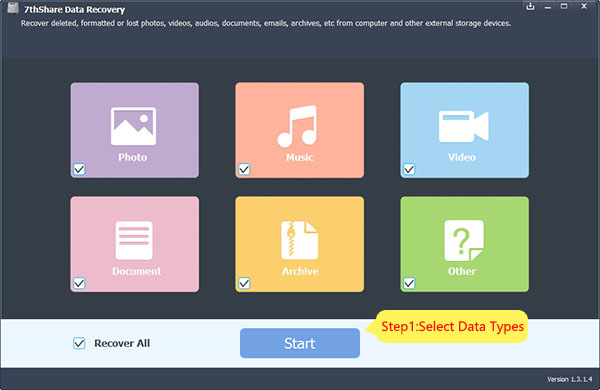
Bước 2: Trên màn hình bước 2, bạn có thể thấy có một danh sách các thiết bị lưu trữ và ổ cứng có sẵn được kết nối với máy tính của bạn, bao gồm cả ổ cứng ngoài. Bây giờ, hãy nhấp vào đĩa cứng ngoài của bạn và nhấp vào nút "Bắt đầu quét" để quét đĩa cứng ngoài.
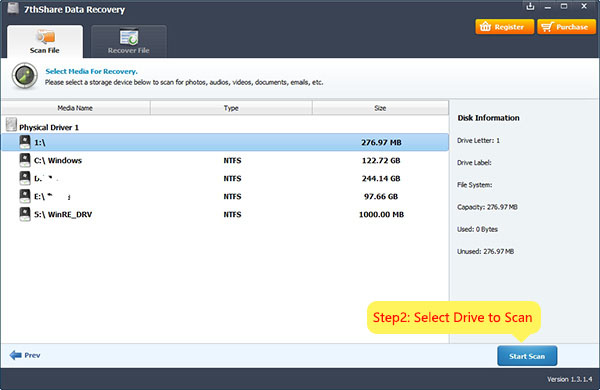
Bước 3: Sau khi quét xong, bạn có thể xem bản xem trước của các tệp bị xóa / mất từ đĩa cứng ngoài. Bây giờ, tìm kiếm các tập tin quan trọng bạn muốn phục hồi. Nhấp vào tất cả chúng, rồi nhấp vào nút "Phục hồi" để lưu tệp.
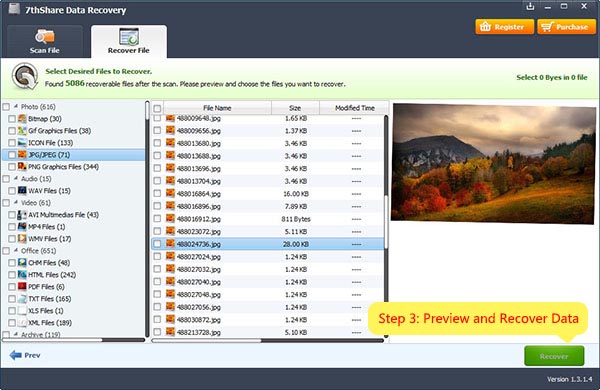
Tại sao 7thShare Data Recovery là phần mềm khôi phục dữ liệu ổ cứng ngoài tốt nhất? Bởi vì: 1. Nó mạnh mẽ và dễ sử dụng; 2. Nó có thể khôi phục dữ liệu bị mất từ tất cả các nhãn hiệu của đĩa cứng ngoài; 3. Nó có thể khôi phục tất cả các loại tệp bị mất.